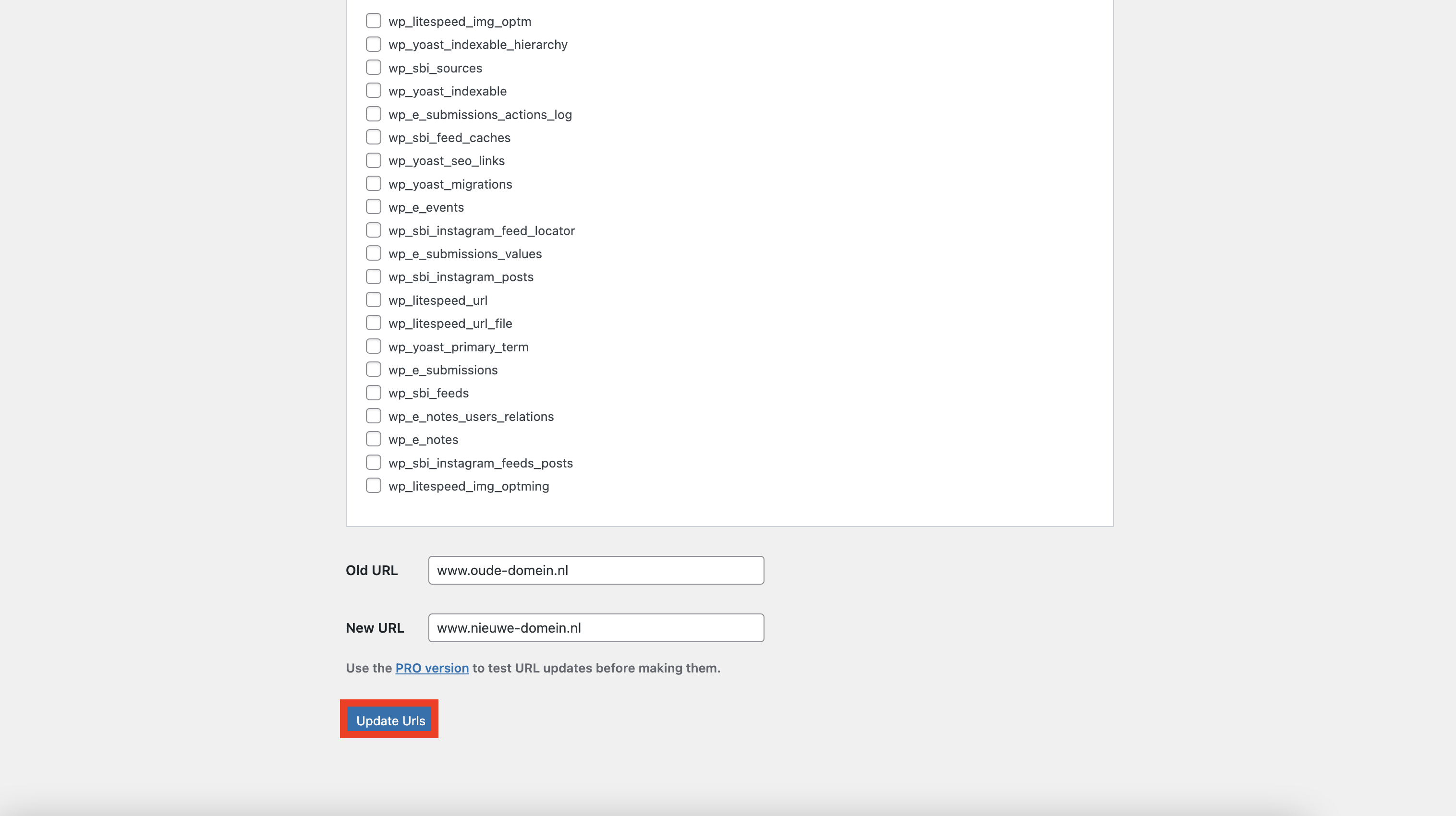Domeinnaam wijzigen in hostingpakket
Het kan voorkomen dat de website die gebouwd is gekoppeld moet worden aan een ander domein. De gemakkelijkste manier om dit aan te pakken is de domeinnaam veranderen. Deze aanpak zorgt ervoor dat de website niet via een omweg hoeft worden overgezet.
Stap 1
Voor het wijzigen van je domeinnaam moet je eerst inloggen in DirectAdmin. Lees in dit artikel hoe je kunt inloggen in DirectAdmin.
Stap 2
Nadat je bent ingelogd in DirectAdmin navigeer je onder “Account beheer” naar “Domein instellingen” en klik je bovenin op "Domeinnaam hernoemen". Selecteer het domein dat je wilt wijzigen.
Op deze pagina kan de domeinnaam gewijzigd worden. Let er wel op dat er op de oude domeinnaam geen website meer wordt weergeven. De oude domeinnaam zal hierna niet meer bestaan in DirectAdmin. Deze is vervolgens wel weer toe te voegen.
Selecteer de domeinnaam in de dropdown en vul de gewenste nieuwe domeinnaam in. Druk vervolgens op de knop “Verander”. De website is nu overgezet naar de nieuwe domeinnaam. Veel plezier met je nieuwe domein!
Wanneer er een error ontstaat dan bestaat de domeinnaam al in DirectAdmin. Deze dient eerst verwijderd te worden voordat deze weer opnieuw toegevoegd kan worden. Let op: Als de domeinnaam verwijderd is, worden ook alle bestanden van de hosting verwijderd.
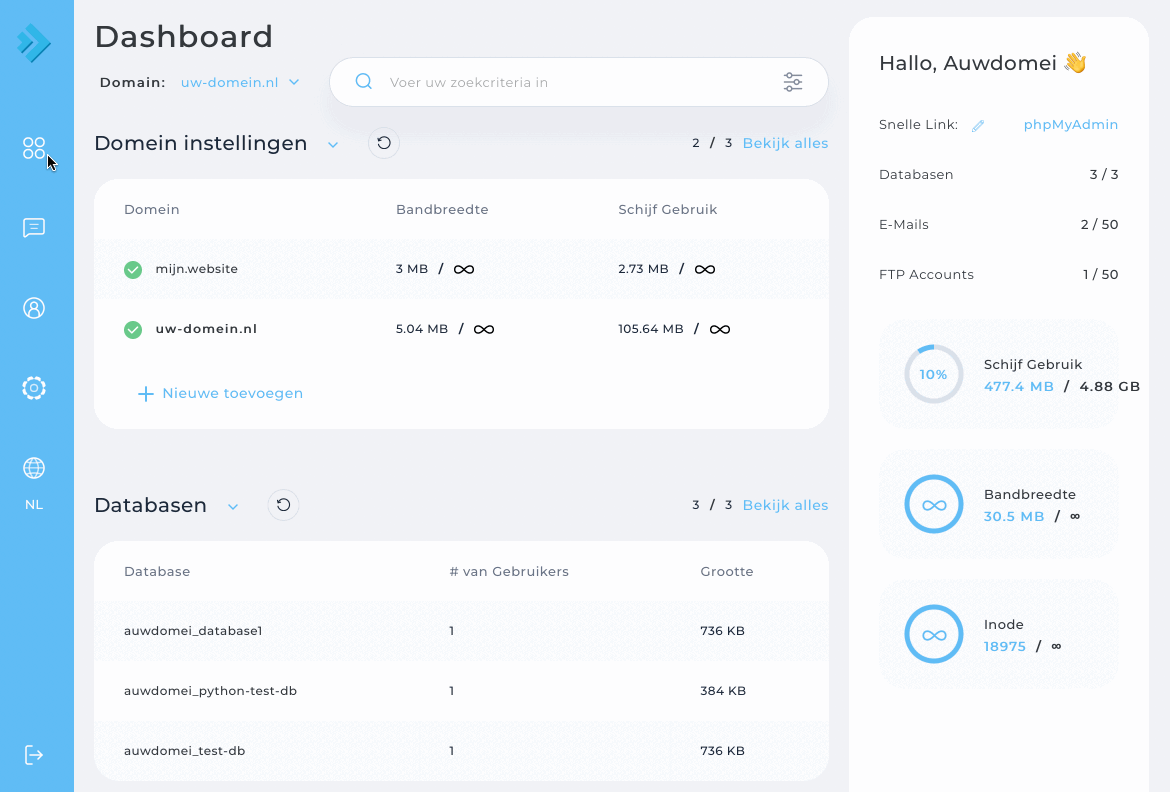
Extra: De domeinnaam veranderen binnen de website van Wordpress
Nu de domeinnaam is veranderd binnen de hosting zal de Wordpress website een foutmelding geven. Dit is omdat Wordpress nog verwijst naar het oude domeinnaam. Hiervoor hebben we een aantal stappen opgesteld:
Stap 1
Ga naar DirectAdmin via het control panel van mijn.host. Vervolgens ga je naar phpMyAdmin via "MySQL Beheer" onder "Accountbeheer".
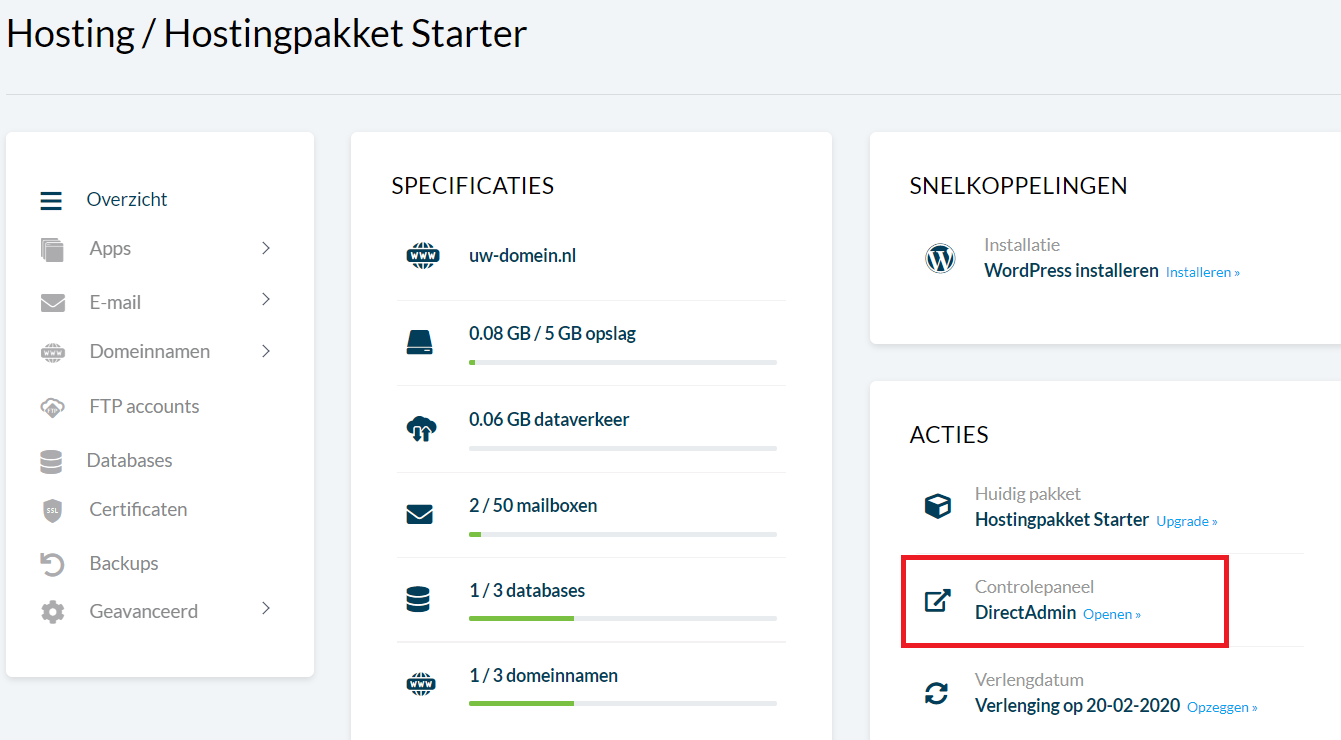
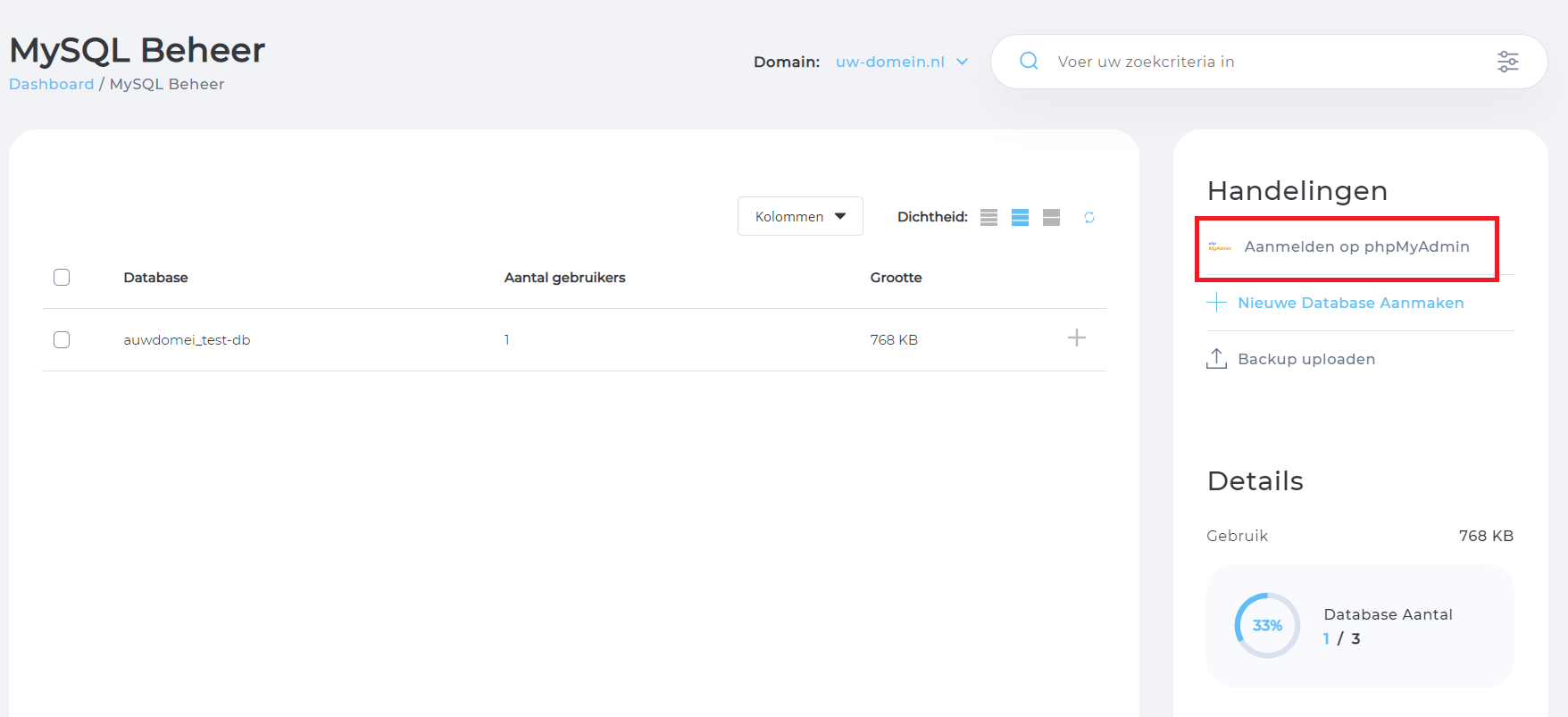
Stap 2
In phpMyAdmin klik je op de naam van je database. Vervolgens klik je op “SQL”, zodat we hier een query (opdracht) kunnen uitvoeren. Kopieer de volgende code:
SET @oude_domeinnaam = 'oud-domein.nl';
SET @nieuwe_domeinnaam = 'nieuw-domein.nl';
UPDATE wp_options SET option_value = replace(option_value, CONCAT('https://', @oude_domeinnaam), CONCAT('https://', @nieuwe_domeinnaam)) WHERE option_name = 'home' OR option_name = 'siteurl';
UPDATE wp_options SET option_value = replace(option_value, CONCAT('https://www.', @oude_domeinnaam), CONCAT('https://www.', @nieuwe_domeinnaam)) WHERE option_name = 'home' OR option_name = 'siteurl';
UPDATE wp_posts SET guid = replace(guid, CONCAT('https://', @oude_domeinnaam), CONCAT('https://', @nieuwe_domeinnaam));
UPDATE wp_posts SET guid = replace(guid, CONCAT('https://www.', @oude_domeinnaam), CONCAT('https://www.', @nieuwe_domeinnaam));
UPDATE wp_posts SET post_content = replace(post_content, CONCAT('https://', @oude_domeinnaam), CONCAT('https://', @nieuwe_domeinnaam));
UPDATE wp_posts SET post_content = replace(post_content, CONCAT('https://www.', @oude_domeinnaam), CONCAT('https://www.', @nieuwe_domeinnaam));
UPDATE wp_postmeta SET meta_value = replace(meta_value, CONCAT('https://', @oude_domeinnaam), CONCAT('https://', @nieuwe_domeinnaam));
UPDATE wp_postmeta SET meta_value = replace(meta_value, CONCAT('https://www.', @oude_domeinnaam), CONCAT('https://www.', @nieuwe_domeinnaam));
Voordat de opdracht kan worden uitgevoerd is het nodig om nog een aantal woorden te veranderen:
- Vervang ‘oud-domein.nl’ met het oude domeinnaam.
- Vervang ‘nieuw-domein.nl’ met het nieuwe domeinnaam.
Het is van belang dat je alle queries (regels) in 1 keer uitvoert. Dus plak alles in het tekstveld.
- Klik hierna op “start” om de opdracht uit te voeren.
Maak je gebruik van plugins in WordPress?
Let dan goed op of de compatibiliteit tussen je nieuwe domeinnaam en de plugins goed gaat. Check voor de zekerheid of het .htaccess en user.ini bestand ook verwijzen naar de nieuwe domeinnaam. Doet hij dat niet? Dan kan je het gemakkelijk aanpassen door de nieuwe domeinnaam waar nodig te wijzigen waar nu nog het oude domein staat. Deze bestanden kan je vinden binnen DirectAdmin en de file manager. Vind de public_html map en daar zitten de bestanden.
Maak je gebruik van Elementor?
Dan zal je hier ook de nieuwe domeinnaam moeten wijzigen. Log in op je WordPress omgeving en ga naar plugins, klik op Elementor --> Tools --> Replace URL om het aan te passen.
De Wordpress instellingen zijn nu aangepast naar de instellingen voor het nieuwe domein. Veel plezier met het nieuwe domein!
Er is ook een andere manier om de domeinnaam te veranderen voor de Wordpress website. Zie: https://wordpress.org/support/article/changing-the-site-url/
Zijn al je links up to date?
Het kan zijn dat er een aantal links nog verwijzen naar je oude installatie of domein, met de volgende plugin kan je gemakkelijk de links automatisch bijwerken: https://wordpress.org/plugins/go-live-update-urls/
Als je de plugin hebt geinstalleerd kan je hem als volgt gebruiken:
Automatisch zijn alle Wordpress core tables geselecteerd, deze heb je nodig om te vervangen.
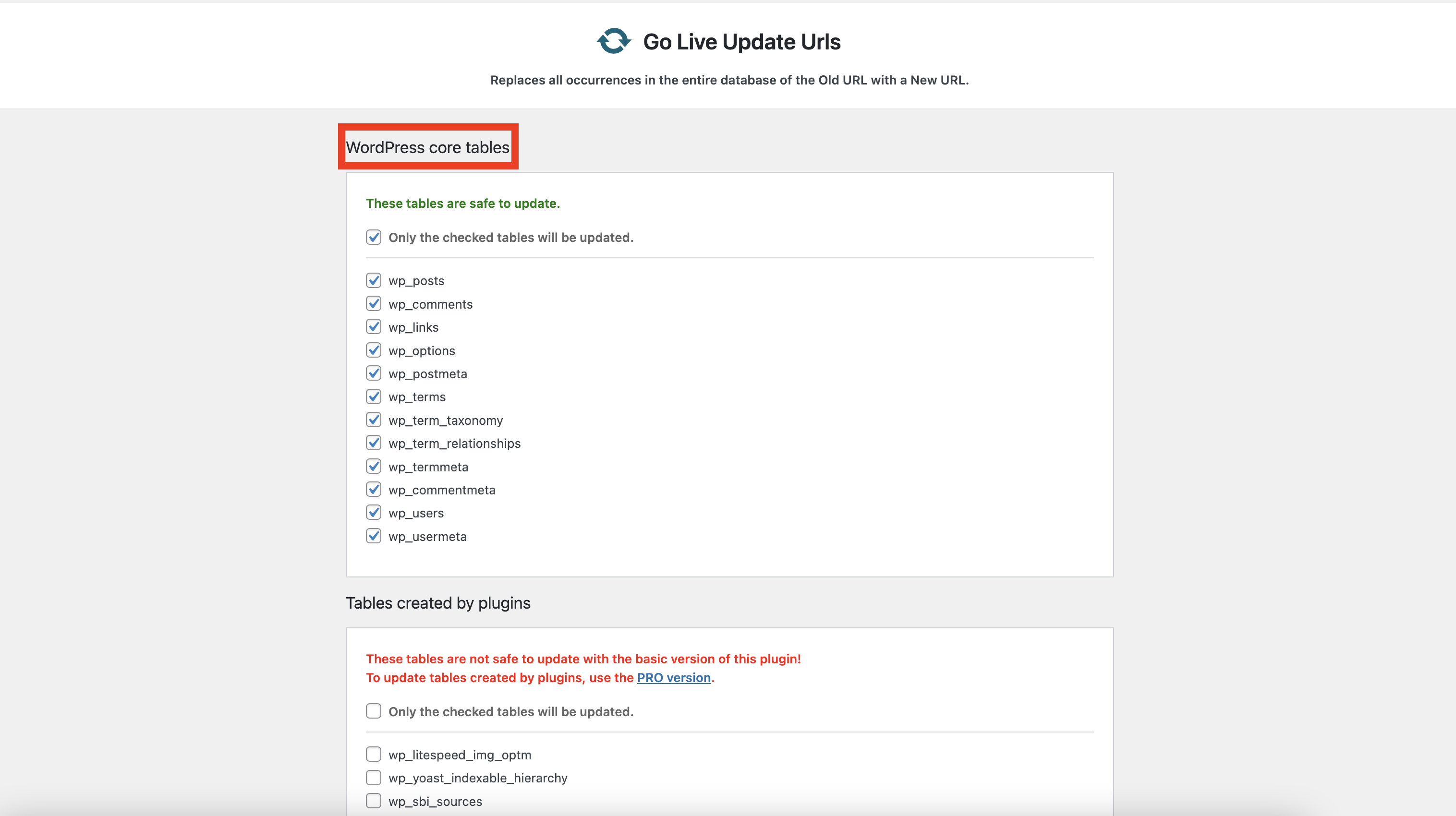
Vervolgens voer je de oude en nieuwe domeinnaam in, let op dat je alleen www. ervoor zet als de site ook op alleen op www. bereikbaar is. Daarna kan je op Update URL's klikken.